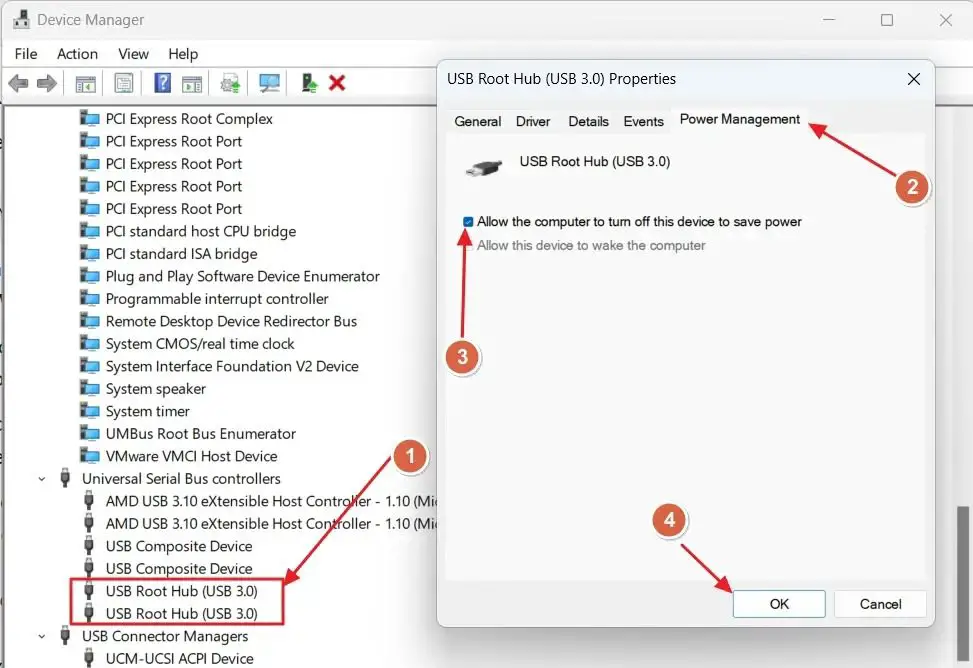當Windows系統陷入關機螢幕循環時,可能是因為未能退出服務、系統檔案損壞或進程阻止關機所致。以下是一些建議解決方案來解決這個問題。
是什麼原因導致Windows 11在關機畫面上凍結?
- #無回應服務:如果服務不存在,可能會發生這種情況。
- 錯誤進程:可能發生的錯誤是進程不允許PC關機
- 損壞的系統檔案:損壞的檔案可能會幹擾許多關鍵進程,包括關機。
- 軟體衝突:如果您最近安裝了新軟體或軟體更新,它們可能會幹擾Windows關機過程。此外,速度慢的後台應用程式可能會導致Windows停留在關機螢幕上,因為它們需要更長的時間才能關閉。
- 硬體問題:幾個硬體問題,主要是電源問題,可能會導致Windows關機過程中出現問題。
修復Windows 11卡在關機畫面上
如果你的Windows 11/10電腦在關機畫面上卡住了,這裡有幾種方法可以解決這個問題。
禁用休眠
停用序列匯流排連結
運行SFC
找出造成問題的服務
在安全模式下進行故障排除
檢查事件日誌
讓我們繼續詳細學習這些方法!
1]停用休眠和序列匯流排連結(&A
Windows 11出現在關機畫面上的原因之一可能是系統沒有正確進入休眠狀態,只能透過使用電源按鈕來關閉系統。另一個可能原因是通用序列匯流排控制器上的電源管理問題。您可以嘗試停用這兩個選項來自行解決這個問題。
- 首先,按鍵盤上的Windows R組合鍵開啟執行對話方塊。
- 在其中,鍵入regdit並按下Enter鍵。在出現用戶帳戶提示時,按一下是。
- 這將開啟登錄編輯器。在其中,請前往以下路徑:
ComputerHKEY_MACHINESYSTEMCurrentControlSetControlPower
登入後複製
- 現在,找到標題為HibernateenabledDefault的登錄項目。

- #雙擊可在編輯模式下開啟。
- 將值資料改為0。
- 按確定以儲存設定。
2]停用序列匯流排連結
要停用通用序列匯流排控制器上的電源管理:
- 右鍵點選工作列中的Windows圖示。
- 點擊以從選單中開啟裝置管理員。
- 在裝置管理員中,展開通用序列匯流排控制器類別。
- 右鍵單擊它並查看該類別中每個設備的屬性。
- 切換到電源管理標籤(如果可用)。
- 取消選取允許電腦關閉此裝置以節省電力選項。
- 按一下確定以儲存變更。
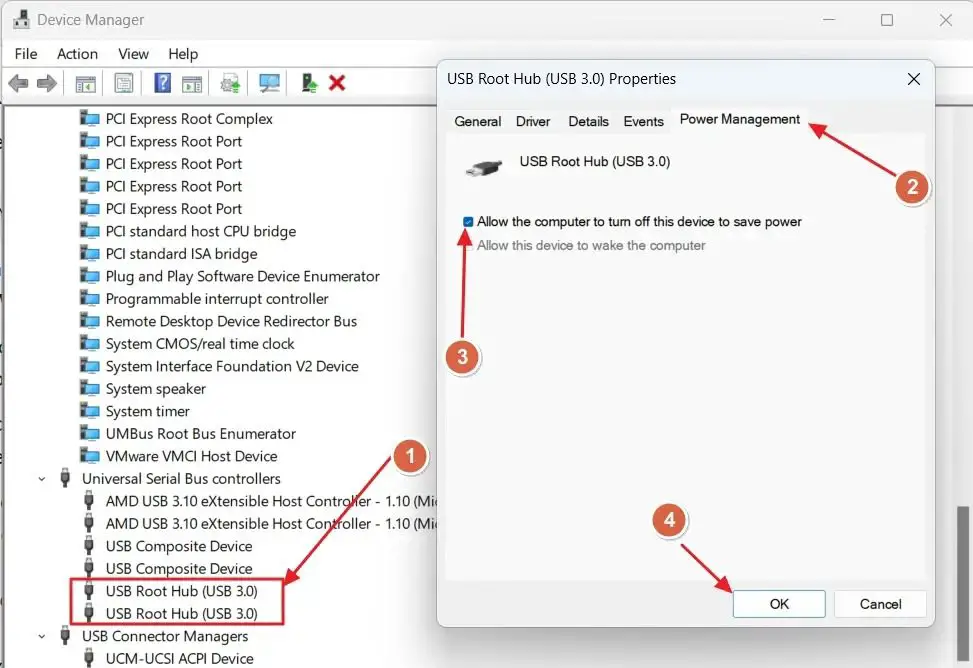
- #使用電源管理標籤在所有通用序列匯流排控制器上重複相同的操作。
重新啟動您的電腦以檢查問題是否已為您解決。
以上是Windows 11在關機畫面停留的詳細內容。更多資訊請關注PHP中文網其他相關文章!